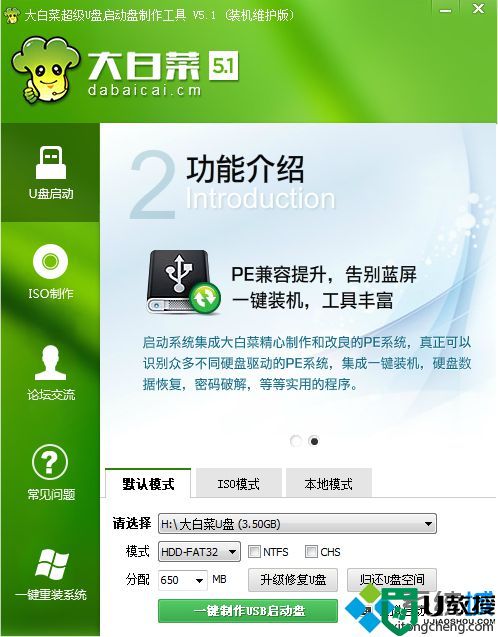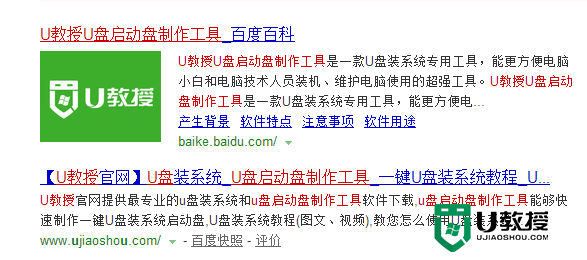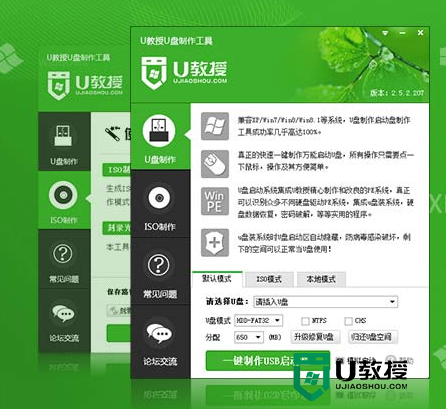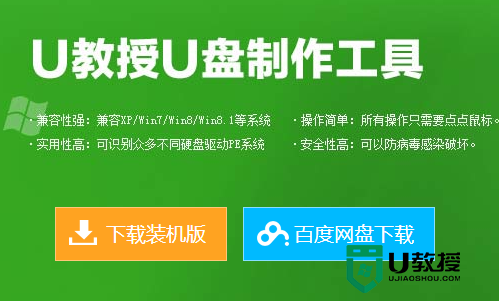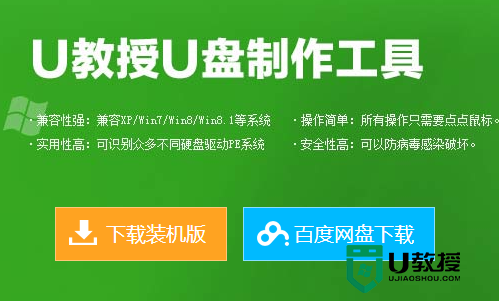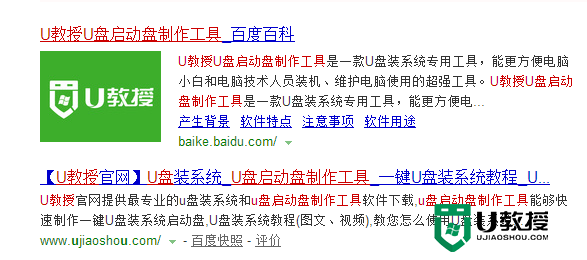U盘启动盘是什么?U盘启动盘有什么作用?
U盘启动盘是什么?
顾名思义,是具有启动电脑功能的U盘。首先,它也是一个普通的U盘,只不过使用启动盘制作工具制作成了U盘启动盘。U盘启动是电脑启动的一种方式,电脑常规启动都是通过读取硬盘数据启动,或者从光驱启动。当电脑硬盘系统出现问题时,则可以用启动U盘中的PE系统进行急救。

如何制作U盘启动盘?
U盘启动盘制作准备工作:
1、U盘启动盘制作工具下载(PE特点:1,绝无捆绑任何软件的启动盘。2,支持PE自动修复UEFI+GPT引导。3,支持LEGACY/UEFI双引导。4,一键装机自动认别gho wim esd系统格式)
2、准备一个8G-16G U盘。特别需要注意的是制作时需要格式化U盘,如果U盘里有重要数据的小伙伴先提前备份资料哦。
3、安装:安装之前请尽量关闭杀毒软件(因为小兵U盘启动会对磁盘进行读写,可能会被杀软误报导致制作失败)Windows XP系统下直接双击运行即可,在Windows7/8/10系统请点右键以管理员身份运行。
U盘启动盘制作步骤:
一、下载U盘启动盘制作工具,然后打开软件会检测您的电脑信息,我们选择启动U盘这项。如下图:
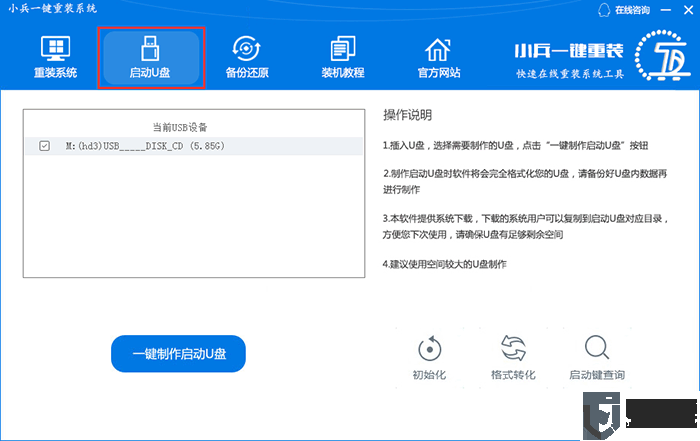
二、尽量退出杀软和安全软件以防误报,确认U盘里没有重要数据后,点击“一键制作启动U盘”按钮进行制作。(注意:使用其他启动工具制作过的U盘如果制作失败请尝试先执行初始化U盘再进行制作。最好先初始化一次--还原U盘,再重新制作成启动盘) ,如下图:
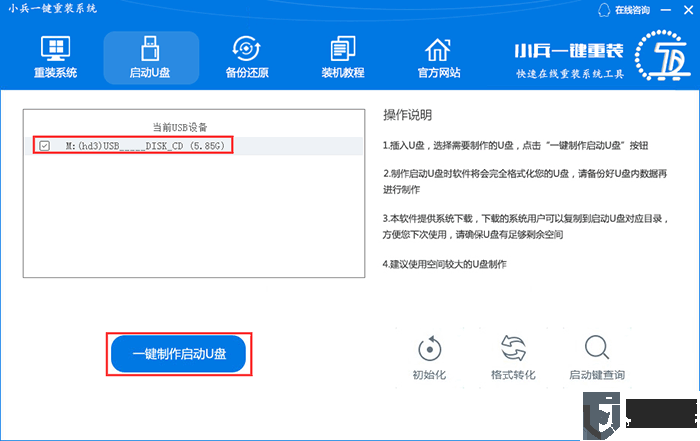
三、点击“一键制作U盘启动U盘“后开始下载PE,下载完后自动写入U盘启动盘,这个时候我们只要耐心等待制作完成即可。如下图所示:
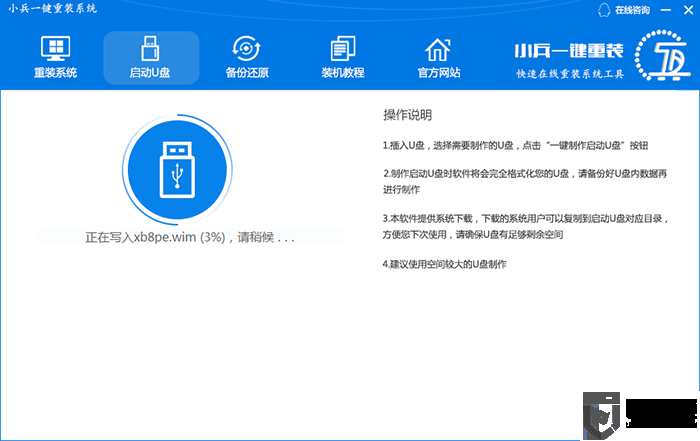
四、点制作完成后,会弹出成功的提示,如下图:
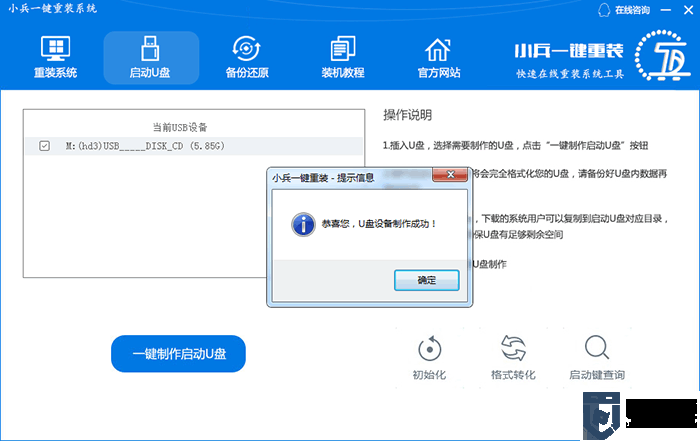
五、点制作成功后,我们可以通过启动键查询来看下如何快速设置U盘启动进入PE,如下图:
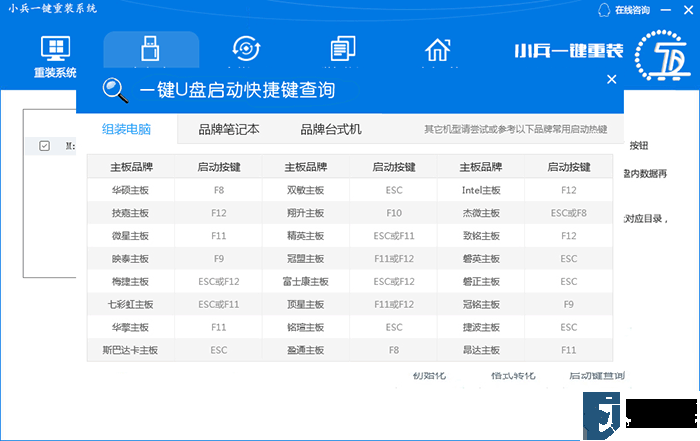
六、经过将U盘设置为第一启动后,在启动win8pe时,稍等片刻电脑会自动进入到WIN8PE系统界面,进入后就可以进行维护或者安装系统了,系统可以提前下载好放到ISO或者GHO文件夹目录内。如下图所示 :
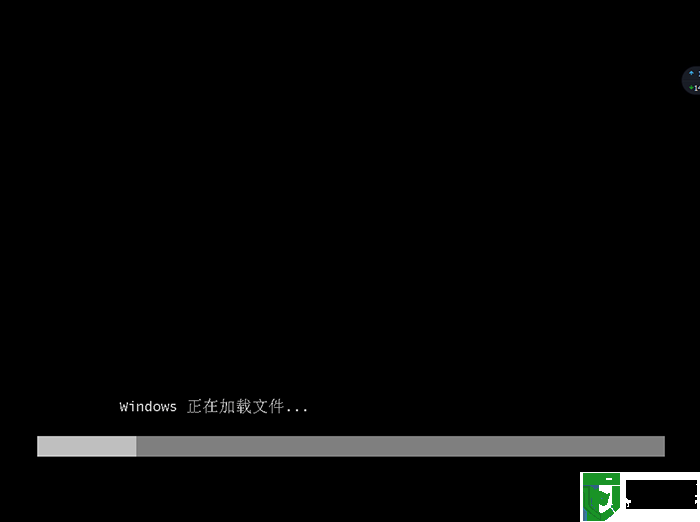
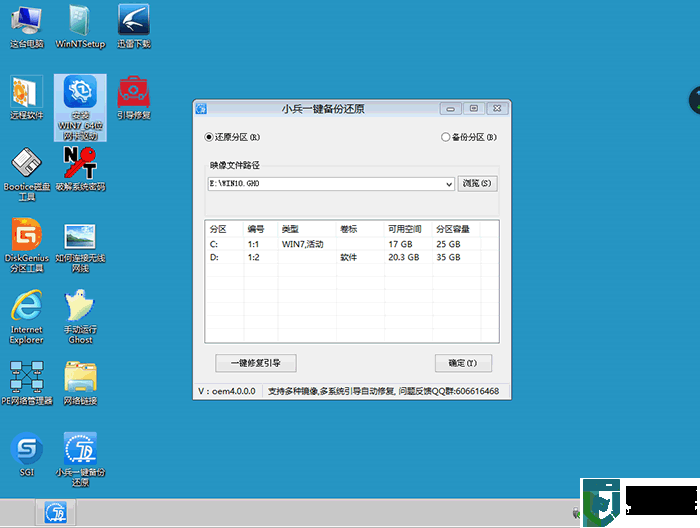
U盘启动盘可以做哪些电脑维护?
1、安装系统,如果是用的快启动,可以同时支持gho版本和iso版本的系统文件安装
2、在PE系统的内置工具中,可以清除电脑开机登录密码,
3、引导修复,有时候电脑中了病毒,或者装双系统或者其他软件破坏等原因导致引导丢失,启动盘里面有引导修复的工具可以修复,这个功能其实是常用功能,有时候操作系统并没有坏,只是电脑启动的时候,找不到启动入口了,这个启动入口就是找到操作系统的引导过程。
4、磁盘分区以及磁盘管理,比如要给硬盘全部重新分区,然后格式化,再安装系统,还有磁盘坏道检测和修复等等。
5、系统文件丢失损坏方面无法启动系统,就可以利用启动盘进PE系统(微型操作系统)进行操作。
6、手动GHOST。制作好的U盘启动盘也支持手动GHOST,系统镜像还原。